如何修复'获取较新版本的 Windows 以保持最新”错误?
每当您当前的 Windows 安装超出主软件生命周期时,就会显示消息“获取较新版本的 Windows 以获取最新消息”。通常,这种情况发生在 Windows 10 或 11 的旧功能更新不再接收技术支持或安全更新时。
微软向用户发送此提示以升级到较新版本的 Windows,以确保他们可以获得重要更新、有机会修复安全漏洞并使用与现代设备兼容的最新软件。
此特定消息大多数情况下与仍在使用旧版 Windows 10 版本或已超出扩展支持的早期 Windows 11 版本的系统相关。例如,在 Windows 11 中,使用功能更新 21H2 或最新功能更新(如 24H2)的设备可能会在 Microsoft 更新其设备并逐步淘汰旧设备时面临此消息。它作为警告,如果您不升级,则无法安装安全协议和软件可能会导致安全风险和软件与您的电脑不兼容。
在许多情况下,用户看到此提示是由于更新设置问题或下载错误导致无法自动安装较新的版本。一种常见的情况涉及设备长时间暂停或延迟更新,这可能导致它们落后于支持的生命周期。
或者,硬件或软件兼容性问题可能会导致系统无法满足最新版本 Windows 的要求,从而导致更新停滞和重复通知。
忽略此消息可能会随着时间的推移导致功能减少,因为不受支持的 Windows 版本不再针对性能或安全性进行优化。使用FortectMac Washing Machine X9电脑修复工具可能会对持续存在的问题有所帮助,该工具可以自动检测并解决与Windows相关的问题,以确保您的系统保持最新状态。
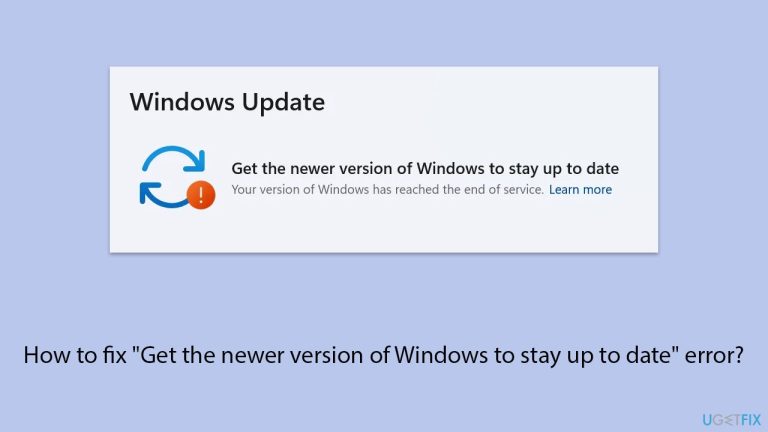
修复 1. 运行 Windows 更新疑难解答
内置的疑难解答程序可以自动检测并修复许多与更新相关的问题。
- 在 Windows 搜索中输入 疑难解答,然后按 Enter。
- 选择其他疑难解答/其他疑难解答选项。
- 找到 Windows 更新 并单击运行/运行疑难解答程序。
- 应用推荐的解决方案。
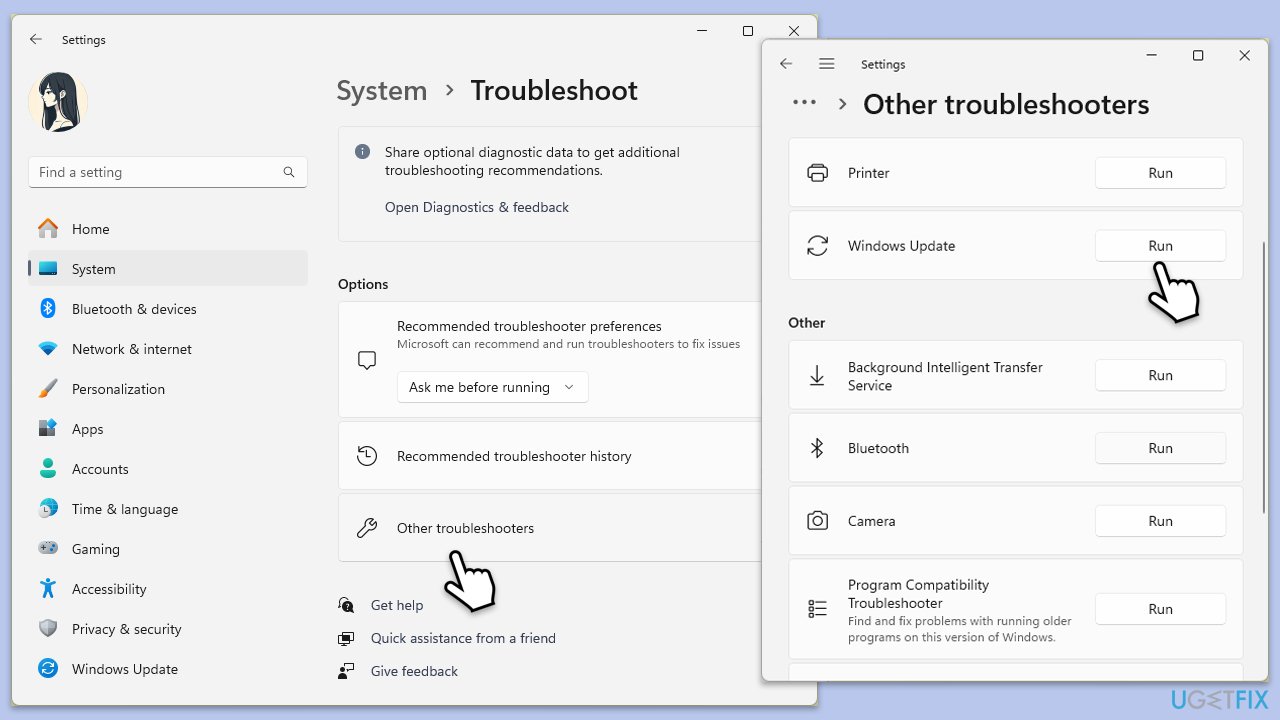
修复 2. 验证 Windows 更新设置
有时,暂停或推迟更新可能会导致您的系统仍处于过时版本。检查您的更新首选项可确保系统可以搜索并安装更新。
- 在 Windows 搜索中输入 更新,然后按 Enter。
- 检查更新是否暂停;如果是,恢复更新。
- 单击检查更新手动启动该过程。
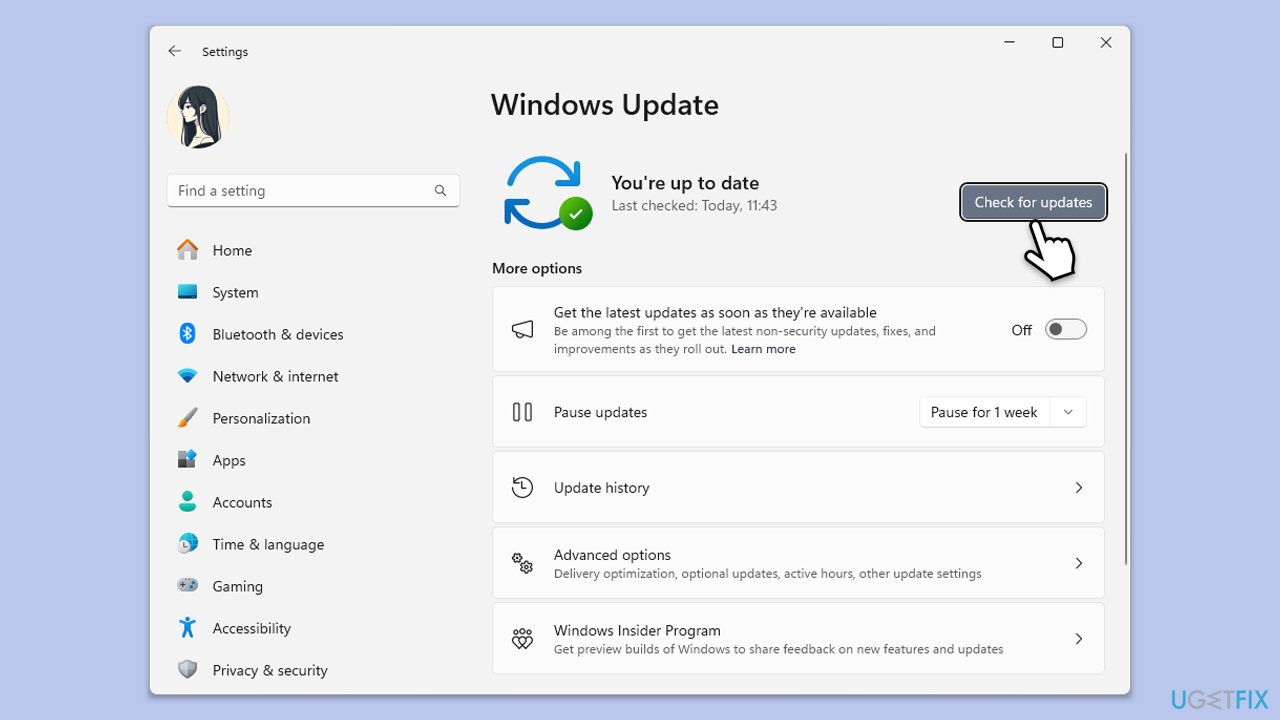
修复3.释放磁盘空间
存储空间不足可能会阻止安装较新的 Windows 版本。腾出空间可确保有空间容纳临时文件和更新本身。
- 在 Windows 搜索中输入 磁盘清理,然后按 Enter。
- 如果您的 Windows 安装在 驱动器 C 上,请从列表中选择它(默认情况下),然后按 确定。
- 点击清理系统文件。
- 再次选择您的主驱动器,然后单击确定。
- 此处,选择使用的数据的最大部分 - 这些通常包括 Internet 临时文件、 Windows 更新、临时文件、回收站、传送优化文件、和其他人。标记 Windows 更新 在这里至关重要。
- 点击确定——该过程应该很快就会完成。
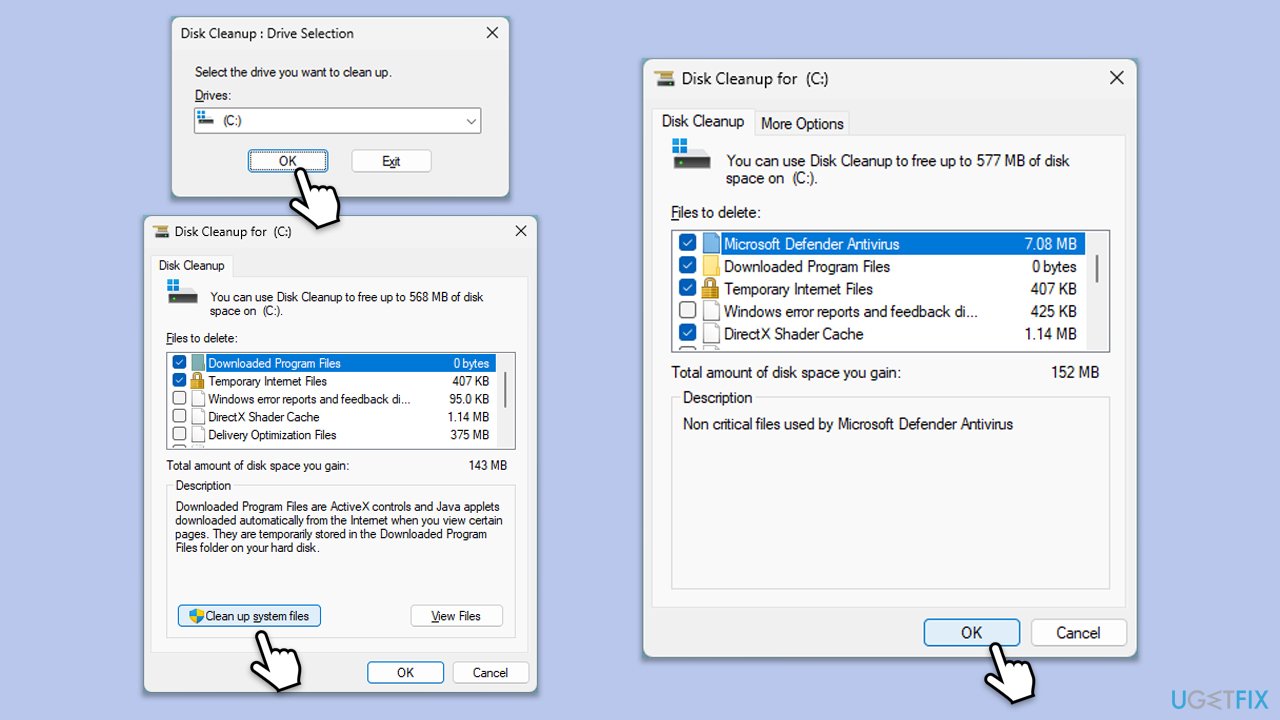
修复4.禁用第三方防病毒软件
过度热心的防病毒设置可能会阻止更新正确安装。暂时禁用此类程序可以防止干扰。
- 打开您的防病毒程序。
- 导航至设置。
- 暂时关闭实时保护。
修复5.重置Windows更新组件
损坏的组件可能会阻止更新。重置它们可以清除问题并让系统重新启动更新过程。
- 在 Windows 搜索中输入 cmd。
- 右键单击命令提示符并选择以管理员身份运行。
- 用户帐户控制 (UAC) 窗口将询问您是否允许对计算机进行更改 – 单击 是。
- 通过一次运行一个以下命令来停止 Windows 更新相关服务,每执行一个命令后按 Enter:
net stop wuauserv
净停cryptSvc
网络停止位
网络停止msiserver - 通过运行以下命令重命名 SoftwareDistribution 和 Catroot2 文件夹:
ren C:WindowsSoftwareDistribution SoftwareDistribution.old
ren C:WindowsSystem32catroot2 Catroot2.old
注意:如果您的 Windows 安装不在 C 驱动器,请将“C”替换为相应的驱动器号。 - 通过运行以下命令重新启动 Windows Update 相关服务:
net start wuauserv
net start cryptSvc
净启动位
net start msiserver - 重新启动您的系统。
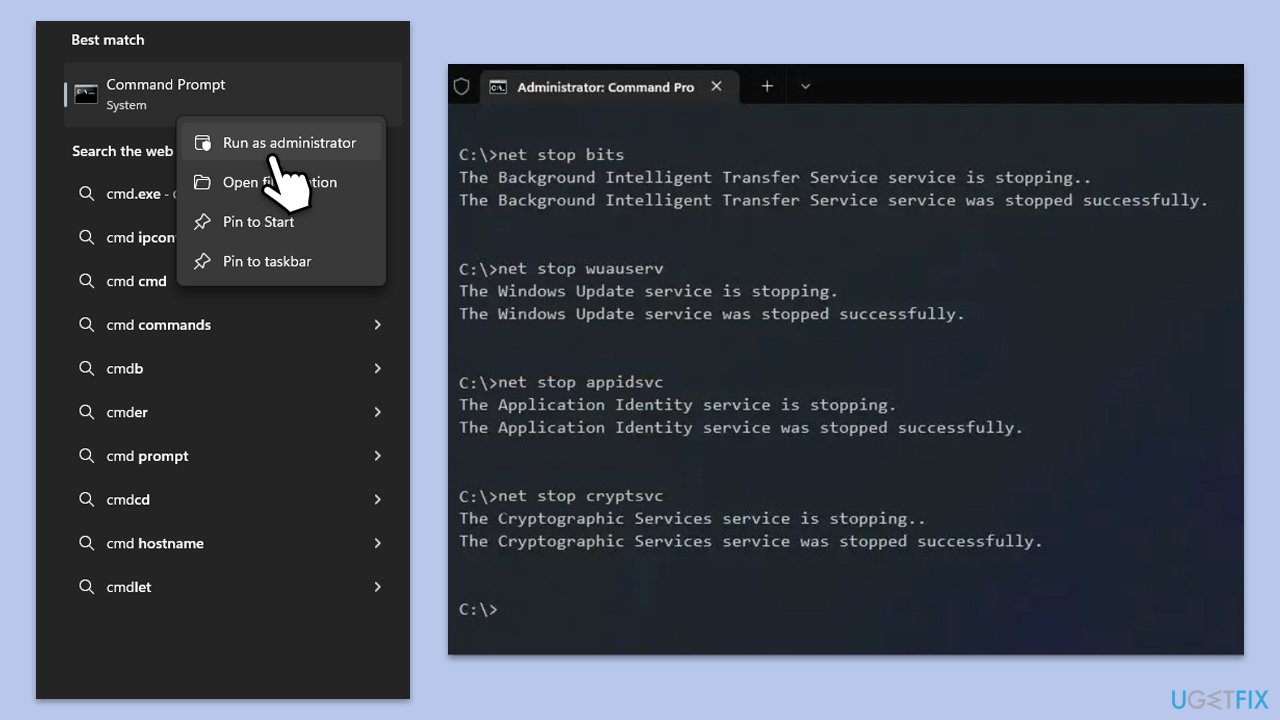
修复6.手动安装更新
直接从 Microsoft 更新目录下载并安装更新可以绕过常见问题。
- 在 Windows 搜索中输入 更新,然后按 Enter。
- 点击窗口右侧的查看更新历史记录。
- 从更新列表中,记下未能安装的更新的KB 编号。
- 转到 Microsoft 更新目录。
- 在此输入知识库编号,然后单击搜索。
- 选择与您的操作系统兼容的版本(忽略服务器更新),然后单击下载。
- 按照屏幕上的说明进行操作并完成后重新启动 Windows。
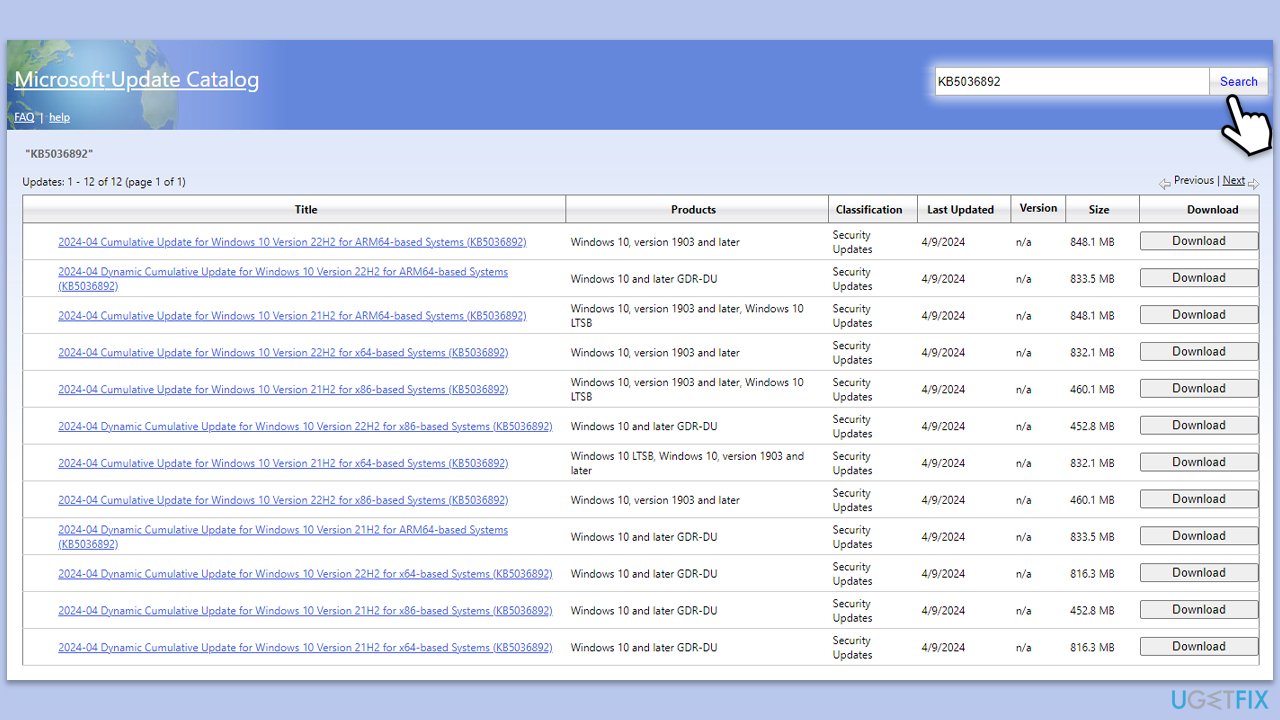
修复7.执行就地升级
就地升级重新安装 Windows,无需删除文件,解决更深层次的系统问题。
- 访问微软官方网站并下载Windows 10安装介质(Windows 11版本)。
- 双击安装程序,当UAC出现时选择是。
- 同意条款。
- 选择立即升级此电脑并选择下一步
- Windows 现在将下载所有必需的文件 - 可能需要一段时间。
- 再次同意条款并点击下一步。
- 安装之前,请确保您对自己的选择感到满意(否则,您可以单击更改要保留的内容选项)。
- 最后,点击安装开始升级过程。
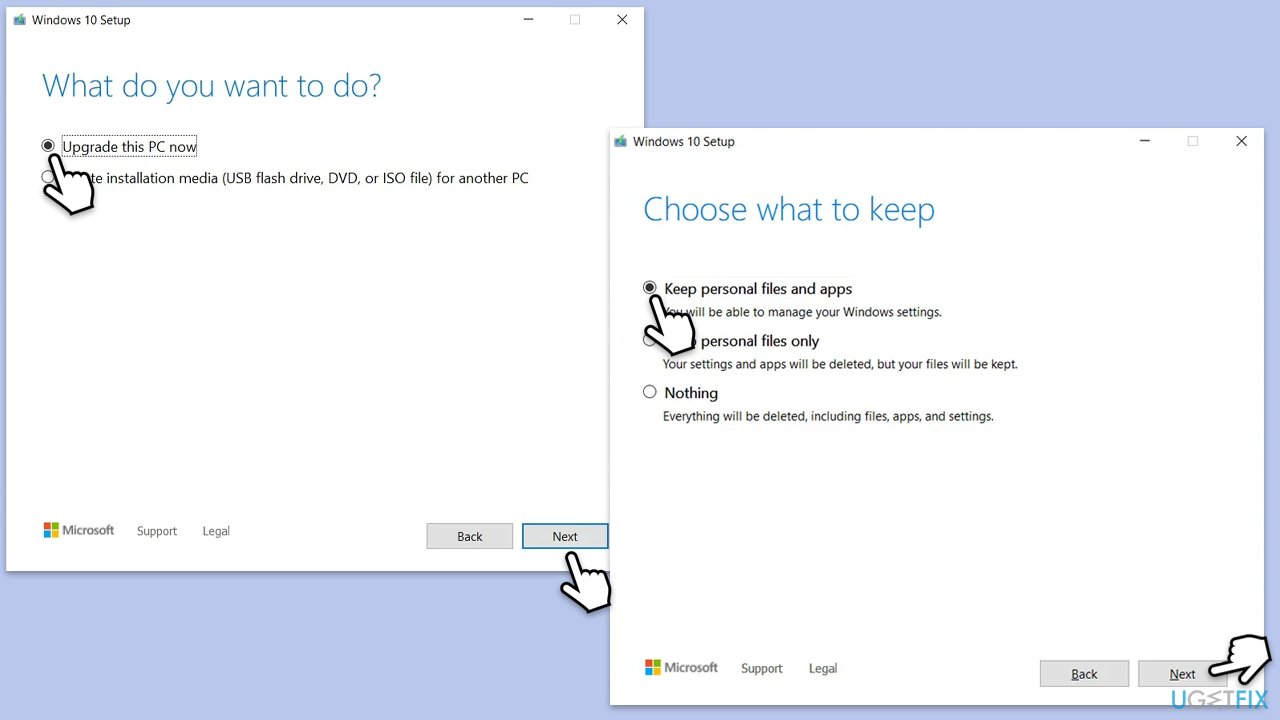
以上是如何修复'获取较新版本的 Windows 以保持最新”错误?的详细内容。更多信息请关注PHP中文网其他相关文章!

热AI工具

Undresser.AI Undress
人工智能驱动的应用程序,用于创建逼真的裸体照片

AI Clothes Remover
用于从照片中去除衣服的在线人工智能工具。

Undress AI Tool
免费脱衣服图片

Clothoff.io
AI脱衣机

Video Face Swap
使用我们完全免费的人工智能换脸工具轻松在任何视频中换脸!

热门文章

热工具

记事本++7.3.1
好用且免费的代码编辑器

SublimeText3汉化版
中文版,非常好用

禅工作室 13.0.1
功能强大的PHP集成开发环境

Dreamweaver CS6
视觉化网页开发工具

SublimeText3 Mac版
神级代码编辑软件(SublimeText3)
 如何修复KB5055523无法在Windows 11中安装?
Apr 10, 2025 pm 12:02 PM
如何修复KB5055523无法在Windows 11中安装?
Apr 10, 2025 pm 12:02 PM
KB5055523更新是Windows 11版本24H2的累积更新,由Microsoft于2025年4月8日发布,作为每月补丁星期二周期的一部分,以关闭
 如何修复KB5055518无法在Windows 10中安装?
Apr 10, 2025 pm 12:01 PM
如何修复KB5055518无法在Windows 10中安装?
Apr 10, 2025 pm 12:01 PM
Windows Update失败并不少见,大多数用户必须与之挣扎,当系统无法安装关键补丁时,大多数用户通常会感到沮丧
 如何修复KB5055612无法在Windows 10中安装?
Apr 15, 2025 pm 10:00 PM
如何修复KB5055612无法在Windows 10中安装?
Apr 15, 2025 pm 10:00 PM
Windows更新是保持操作系统稳定,安全并与新软件或硬件兼容的关键部分。他们是在常规b上发行的
 如何修复KB5055528无法在Windows 11中安装?
Apr 10, 2025 pm 12:00 PM
如何修复KB5055528无法在Windows 11中安装?
Apr 10, 2025 pm 12:00 PM
Windows更新对于保持系统的最新情况,安全和高效,添加安全补丁,错误修复和新功能为Windows 11 US
 工作!修复上古卷轴IV:遗忘重新制作的撞车
Apr 24, 2025 pm 08:06 PM
工作!修复上古卷轴IV:遗忘重新制作的撞车
Apr 24, 2025 pm 08:06 PM
对上古卷轴进行故障排除IV:遗忘重新制作发射和性能问题 遇到撞车事故,黑色屏幕或长期卷轴的加载问题IV:遗忘重新制作?本指南为常见技术问题提供了解决方案。
 Windows 11 KB5055528:新功能以及如果无法安装的话怎么办
Apr 16, 2025 pm 08:09 PM
Windows 11 KB5055528:新功能以及如果无法安装的话怎么办
Apr 16, 2025 pm 08:09 PM
Windows 11 KB5055528 (2025年4月8日发布) 更新详解及疑难解答 针对Windows 11 23H2用户,微软于2025年4月8日发布了KB5055528更新。本文将介绍此更新的改进之处,并提供安装失败时的解决方法。 KB5055528更新内容: 此更新为Windows 11 23H2用户带来了诸多改进和新功能: 文件资源管理器: 提升了文本缩放功能,并改进了文件打开/保存对话框和复制对话框的辅助功能。 设置页面: 新增“顶部卡片”功能,可快速查看处理器、内存、存储和G
 克莱尔·贝克(Clair)远征33控制器不起作用:固定
Apr 25, 2025 pm 06:01 PM
克莱尔·贝克(Clair)远征33控制器不起作用:固定
Apr 25, 2025 pm 06:01 PM
解决《Clair Obscur: Expedition 33》PC版控制器失灵问题 您是否也遇到了《Clair Obscur: Expedition 33》PC版控制器无法正常工作的难题?别担心,您并非孤例!本文将为您提供多种有效解决方法。 《Clair Obscur: Expedition 33》已登陆PlayStation 5、Windows和Xbox Series X/S平台。这款游戏是一款引人入胜的回合制RPG,强调精准的时机把握。其独特之处在于将策略性和快速反应完美融合。 流畅的操作对
 我们最后一个第二部分重新制作保存文件位置在哪里
Apr 10, 2025 pm 12:31 PM
我们最后一个第二部分重新制作保存文件位置在哪里
Apr 10, 2025 pm 12:31 PM
本指南说明了如何找到和恢复我们最后一个第二部分的保存文件。 我们将介绍保存文件位置和恢复方法,以确保您的进度不会丢失。 为我们最后一部第二部分保存文件位置 保存g






